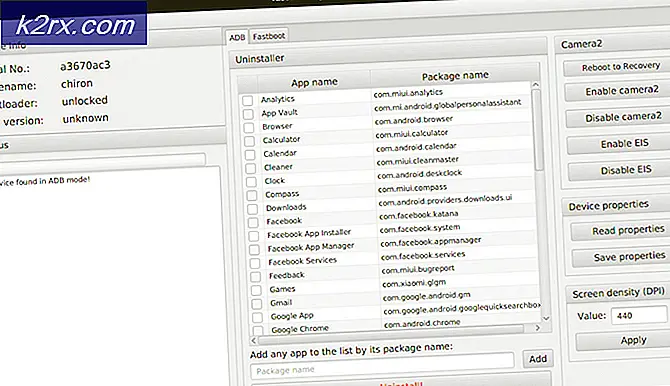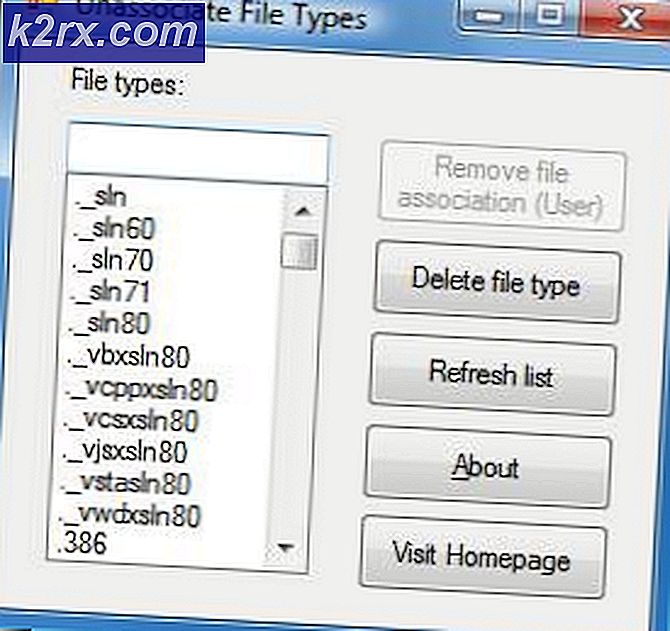Hoe te repareren dat de TeamSpeak Push to Talk-functie niet werkt
De push-to-talk werkt niet als u niet het juiste vastleg- of sneltoetsprofiel hebt geselecteerd. Dit houdt in dat wanneer u probeert te praten met uw push-to-talk-sneltoets, uw microfoon niets detecteert omdat deze niet is ingeschakeld. De push-to-talk-functie werkt dus niet en uw vrienden kunnen u niet horen. Meestal gebeurt het zo dat het opnameprofiel wordt gereset naar de standaardoptie wanneer u het hebt geconfigureerd om een ander apparaat te gebruiken. Dit fenomeen kan optreden wanneer u probeert verbinding te maken met een andere server of wanneer u start Team gesprek na het opnieuw opstarten/afsluiten van uw systeem.
De push-to-talk-functie is erg handig omdat het u helpt om alleen de dialoog te communiceren die u wilt. Het is een onmisbare functie voor elke software die prioriteit geeft aan spraakcommunicatie. Toch genoeg van het geklets. In dit artikel zetten we enkele oplossingen op een rij waarmee u het probleem kunt oplossen. Maar laten we eerst de oorzaken van het probleem op een wat gedetailleerdere manier bespreken.
Wat is de oorzaak van het mislukken van de functie Push to Talk op Teamspeak?
Om een breder begrip van het probleem te krijgen en om zeker bijna alle mogelijke oorzaken te redden, hebben we verschillende gebruikersrapporten doorgenomen en geconstateerd dat de oorzaak van het probleem beperkt is tot de volgende twee redenen:
Nu we de oorzaken wat gedetailleerder hebben besproken en hopelijk een beter begrip heeft van de oorzaak van het probleem, lijken de oplossingen vrij eenvoudig. Laten we erop ingaan.
Hoe Teamspeak Push to Talk te repareren werkt niet
1. Controleer uw opnameprofiel
Als de push-to-talk-functie niet naar behoren werkt, moet u eerst uw opnameprofiel controleren. Het probleem is namelijk meestal de verkeerde profielselectie in de opname-instellingen van je Teamspeak-installatie. Als je Teamspeak het standaardapparaat gebruikt (d.w.z. ingebouwde opnameapparaten) in plaats van het juiste opnameapparaat, kun je niet communiceren met andere mensen in het kanaal.
Om dit probleem op te lossen, moet u ervoor zorgen dat het juiste opnameapparaat is geselecteerd of het juiste profiel als u er voor uw gemak een hebt gemaakt voordat u verbinding maakt met de server. Volg hiervoor de onderstaande instructies:
- Klik in je Teamspeak-venster op het Zelf optie op de menubalk.
- Ga in de vervolgkeuzelijst naar Gevangen nemen Profiel.
- Als u het standaardprofiel gebruikt, zorg er dan voor dat dit aanwezig is. Is dit niet het geval, klik dan op het Hulpmiddelen optie in de menubalk en selecteer vervolgens Opties.
- Het optievenster zal verschijnen. Schakel over naar de Gevangen nemen tabblad.
- Kies van daaruit het juiste opnameapparaat of uw opnameprofiel.
2. Controleer uw sneltoetsprofiel
Een andere mogelijke oorzaak van het probleem kan uw sneltoetsprofiel zijn. Als het verkeerde sneltoetsprofiel is geselecteerd in de instellingen, wordt uw microfoon niet geactiveerd en kunt u dus niet met anderen communiceren. Daarom moet u ervoor zorgen dat het juiste sneltoetsprofiel is geselecteerd als u er een hebt gemaakt. Anders moet u ervoor zorgen dat de juiste sneltoets is toegewezen aan de DVS-optie. Doe het volgende om uw sneltoetsprofiel te controleren:
- Om uw sneltoetsprofiel te controleren, klikt u op het Zelf optie in de menubalk van Team gesprek.
- Verplaats daarna uw cursor naar het Sneltoetsprofiel optie en zorg ervoor dat het juiste profiel is gemarkeerd.
- U kunt ook naar het Hulpmiddelen optie en selecteer vervolgens Opties uit het vervolgkeuzemenu.
- Schakel daarna over naar de Sneltoetsen tabblad en zorg ervoor dat het juiste profiel is geselecteerd.
- Controleer of het probleem is verholpen.
3. Schakel de optie ‘Spraakactiveringsdetectie tijdens push-to-talk’ uit
Voor sommige gebruikers werd het probleem veroorzaakt door de optie Spraakactiveringsdetectie tijdens Push to Talk. Wat deze optie doet, maakt het mogelijk Stem Activeringsdetectie voor Push to Talk. Dit betekent dat de microfoon niet wordt geactiveerd, zelfs niet als u op de push-to-talk-sneltoets hebt gedrukt, tenzij de stem van een bepaald niveau is.
Deze optie is te vinden in de Geavanceerde opties onder de instellingen van het opnameapparaat. Als u dit uitschakelt, wordt uw probleem waarschijnlijk opgelost als de bovenstaande oplossingen dit niet hebben gedaan. Ga als volgt te werk om de optie uit te schakelen:
- Klik op de Hulpmiddelen optie en selecteer vervolgens Opties uit het vervolgkeuzemenu.
- Schakel nu over naar het Gevangen nemen tabblad en vink het Geavanceerde opties om aanvullende instellingen weer te geven.
- Zorg ervoor dat bij de nieuw vermelde opties de ‘Stem Activering Detectie terwijl Push-to-Talk’Optie is uitgeschakeld.
- Klik ten slotte op Van toepassing zijn en vervolgens op OK.
![[Fix] Fout ‘1720-SMART-harde schijf detecteert dreigende storing’](http://k2rx.com/img/101827/fix-error-1720-smart-hard-drive-detects-imminent-failure-101827.jpg)